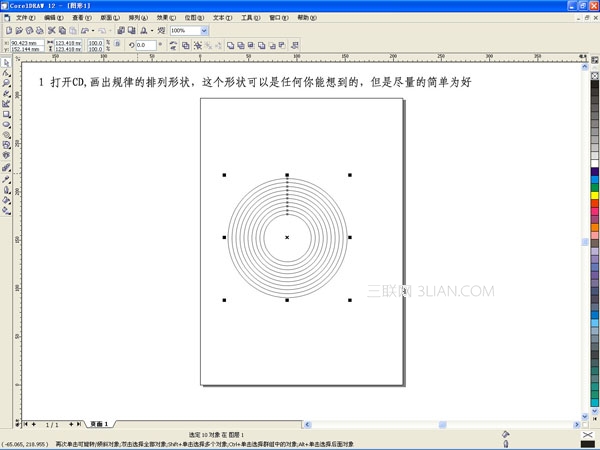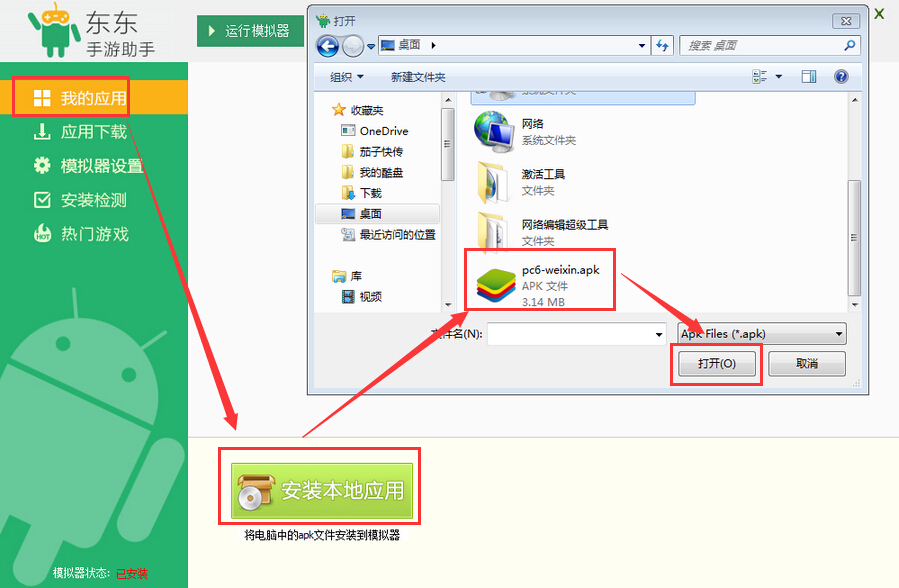萬盛學電腦網 >> 圖文處理 >> Photoshop教程 >> ps調色教程 >> PS調出田園外景MM照片明艷韓式色調效果調色教程
PS調出田園外景MM照片明艷韓式色調效果調色教程

很多女孩子都很喜歡日韓色調,因為色調柔和、唯美,給人一種很舒服的感覺。
對於這些色調的調整,最關鍵就是前期拍攝要到位。後期PS只是輔助前期而調整色調。
但往往很多時候拍攝前卻沒有考慮到要最終將要處理成什麼樣的效果,這就是很多新學習攝影朋友的苦惱,沒有目的地拍攝(瞎拍),也沒有主題(迷惘)。
拍攝完成後就不知道該怎麼樣去處理色調。懂得攝影的朋友,都會預先拍攝前有明確的主題,而相機的白平衡(色溫)、飽和度、色彩的偏向等控制都要設置好。
問題就是,拍攝前沒有設置好相機的參數,拍攝後卻怎麼樣處理?
在這裡,我針對這些問題寫了一個小小的PS教程,希望能幫助到你。
我們先看看原片跟效果照:

1、由於拍攝前沒有設置好相機的參數,後期該怎麼辦?
要用PS調整這種韓式田園風格,我們可以通過PS進行設置照片的白平衡(色溫)
直接把照片拖進PS裡,會自動調出Camera RAW插件,這時候我們就可以調整照片的白平衡了。
因為我們要處理的色調就是一種暖暖的、柔柔的田園風格,
所以,盡量把色溫調向暖調靠攏,而色調則偏綠(同時也表現綠草),
要不然,照片就全部一片黃橙橙了,色彩就不夠豐富了。
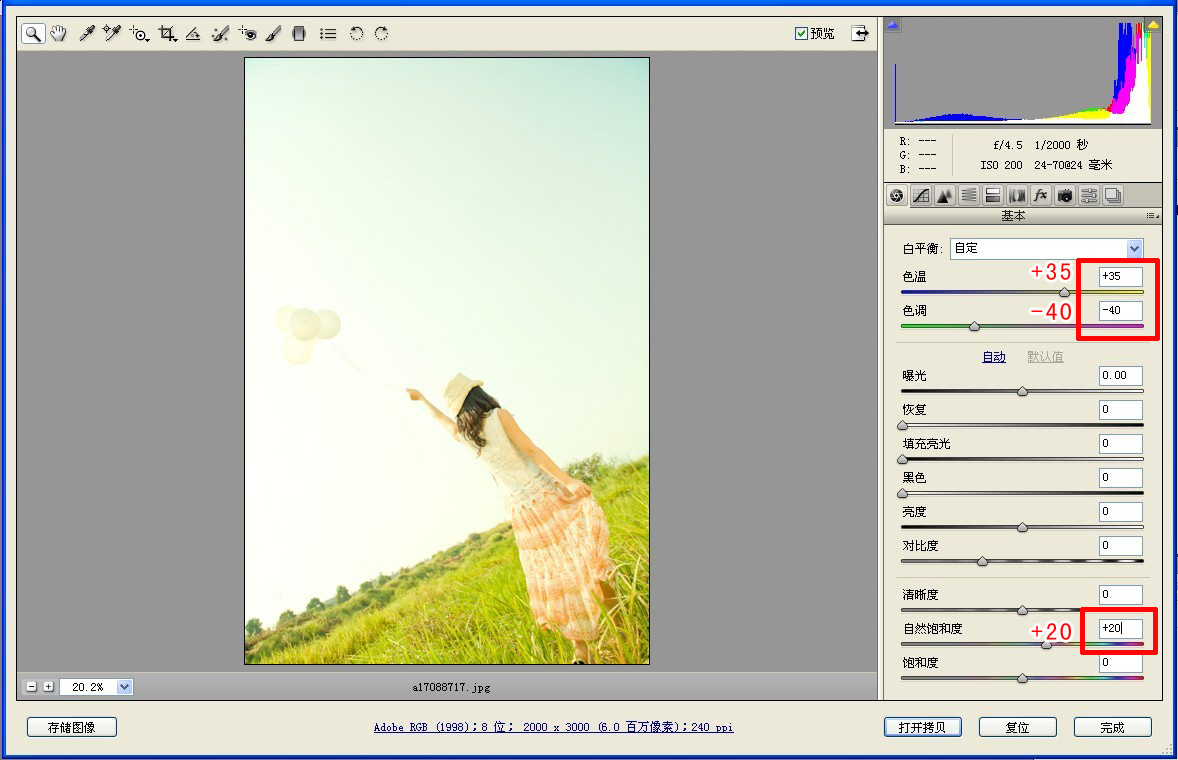
2、打開曲線。
白平衡調整後,接下來就是照片的調色了。
先使用曲線調整。為什麼?
因為曲線可以更快、更准確地將照片的色調調整。
紅通道:高光部分降下,目的是針對人物的膚色,不要讓它偏紅。暗部提亮,也就是添加紅色,使人物的膚色明暗過度自然。
綠通道:加強對比度。是為了讓草地的亮部偏暖,暗部的綠色保持現狀,同時也增加了細節。
藍通道:高光部分下降,讓天空增加黃色(因為藍色和黃色是互補的)降藍就意味著增加黃色,讓照片偏暖,
暗部增加藍色,這樣暗部就不會再黑死了,有少少藍色,這樣色彩自然就豐富了。
RGB:整體提亮少少,讓片子更加清新。
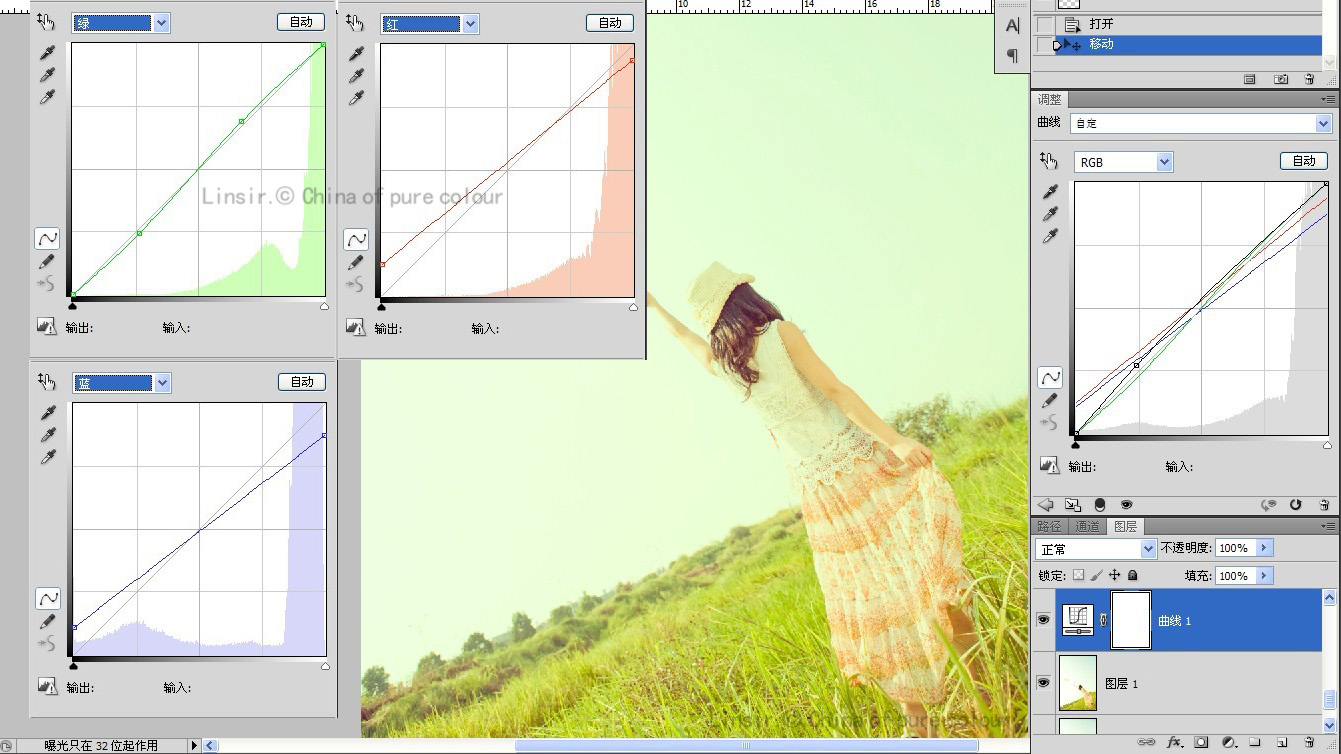
3、可選顏色
曲線調整完成之後,照片整體就有了效果,現在我們還得針對顏色的細節進行調整。
利用可選顏色,主要是針對照片的某種色彩進行細節調整,目的是讓照片的色彩更加到位、更加豐富。
紅色:針對人物的膚色。
黃色:調整綠草地。
白色:調整天空。
黑色:調整頭發。
相關教程:
PhotoShop調出外景美女唯美韓系色調效果教程
Photoshop給曠野美女圖片加上淡藍韓系色彩
Photoshop給美女照片加上黃褐韓系色教程
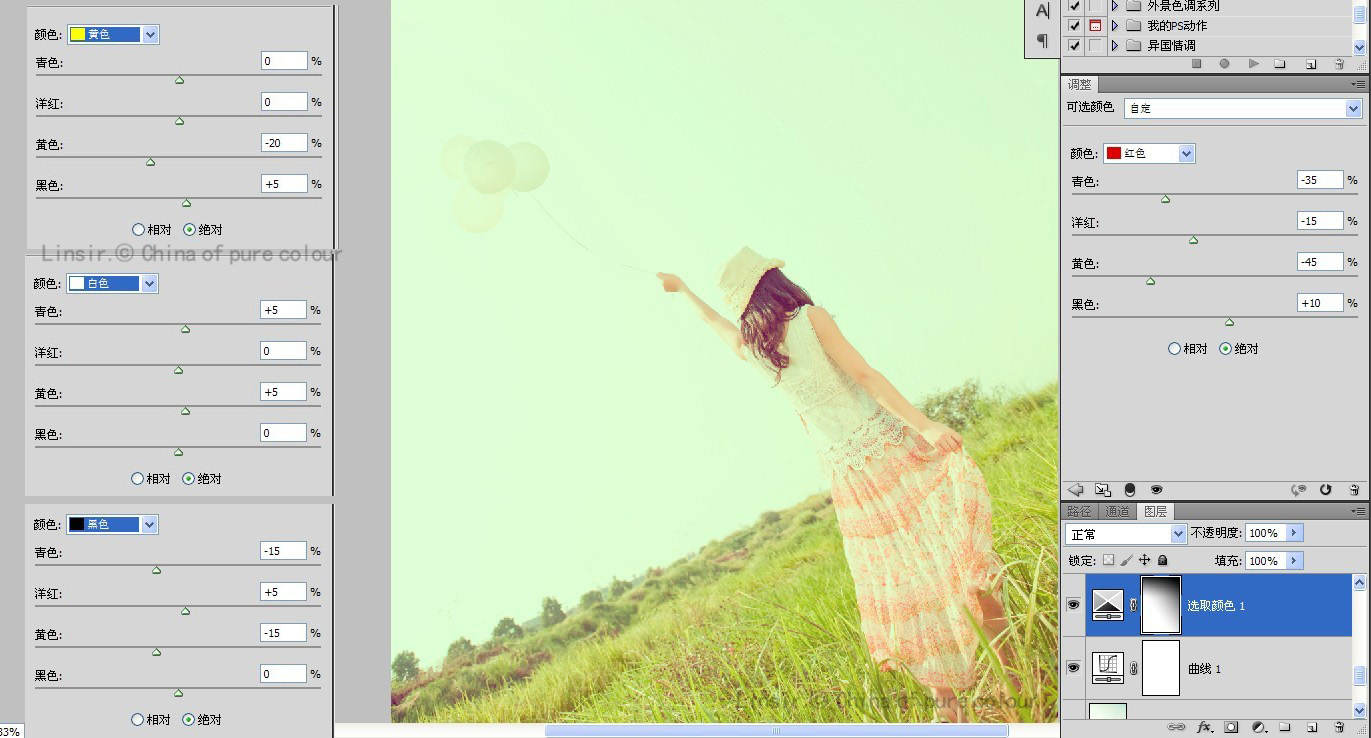
4、蓋印圖層。加強氣球的色彩。
氣球作為道具,既然有了道具,那麼我們就得把道具(氣球)的色彩表現出來。
先新建一層(空白透明層),用魔術棒工具把氣球選出來。
再設置好畫筆的大小,把氣球塗抹,添加色彩。
最後,適當降低不透明度,這樣氣球的色彩既不搶眼也能表現出來,一舉兩得。
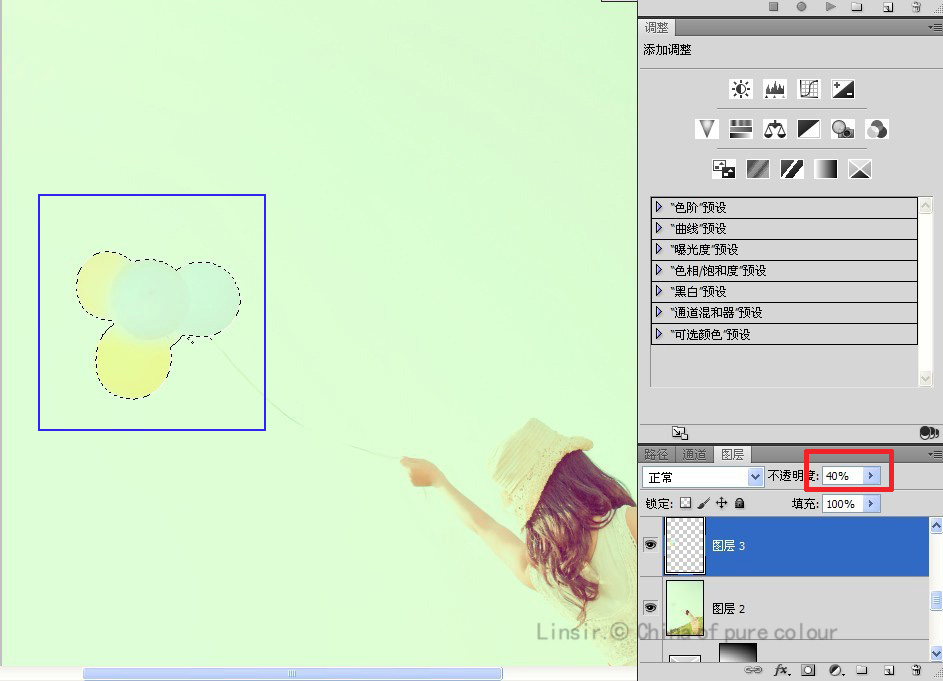
5、打開“色相飽和度”調整衣裙。
利用色相飽和度,把衣裙的紅色表現出來。免得色彩過淡。這些就是細節,我們常聽人家說要注意細節、注意細節...這些就是細節,呵呵。
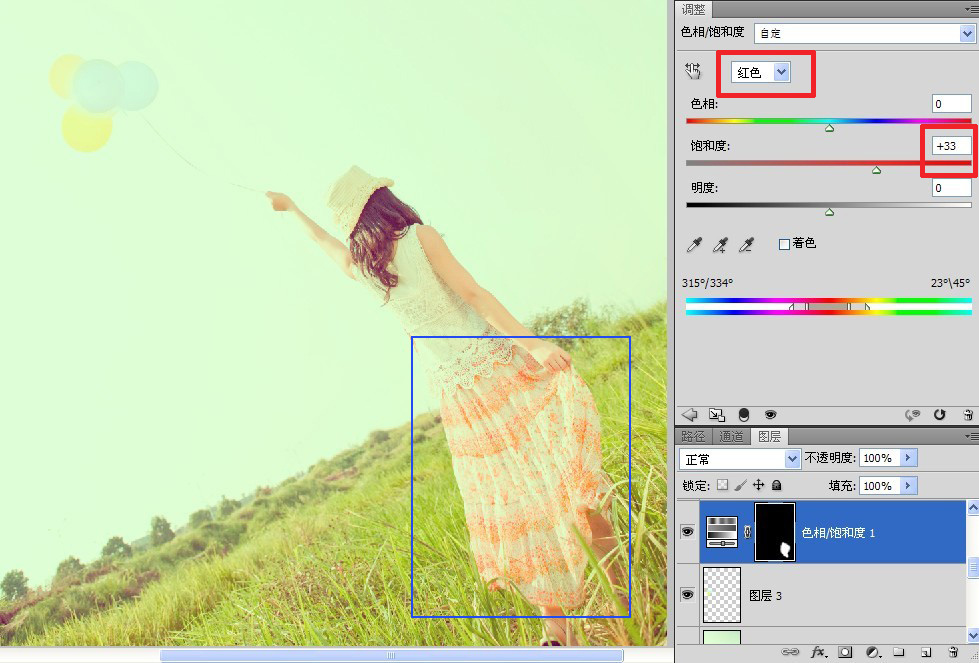
6、曲線,整體提亮,讓照片更加明亮。

7、利用漸變工具,突出人物。
色彩調整基本完成,已經很漂亮了。但總覺得片子色彩還是比較平,主要就是人物還未能很好地突出,主體不夠鮮明。
我們可以利用拉漸變的方法,突出人物。
建立一個空白圖層。
先設置好前景色。
選擇漸變並設置好“徑向漸變”。
拉漸變的時候,是從照片的外面往裡面拉,這樣的過度就更加自然。
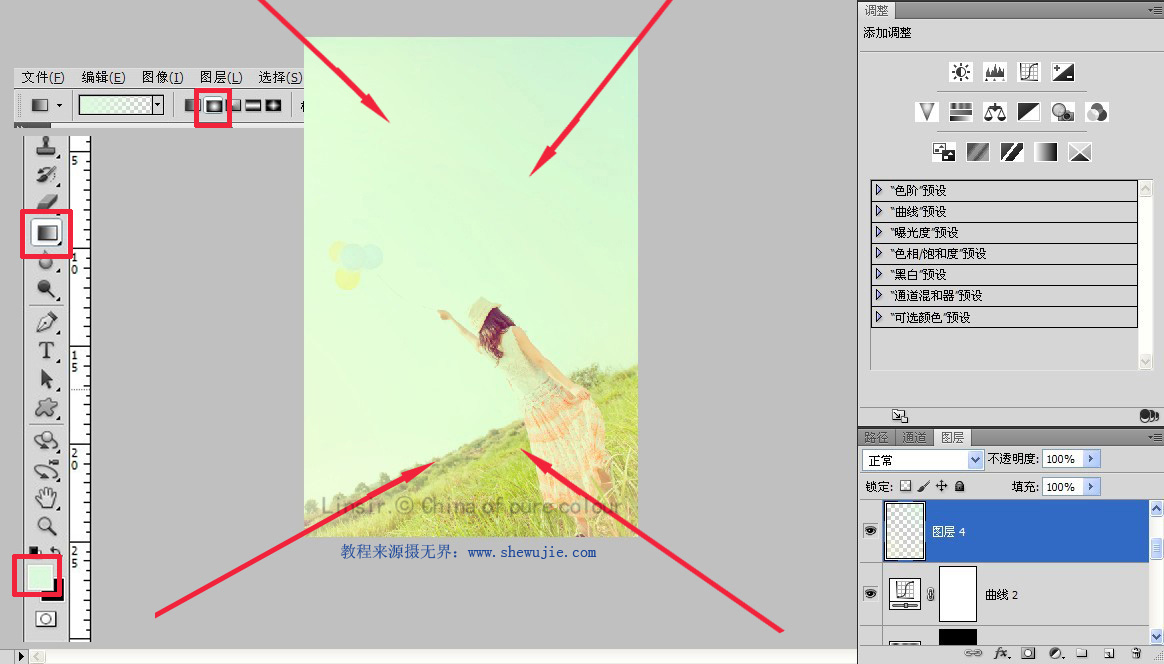
8、蓋印圖層。混合模式:柔光,不透明度:30-40%之間。
注意,這是針對人物和草地作柔光處理。柔光的好處就是使片子不再干枯枯的,簡單地說就是給照片潤色。
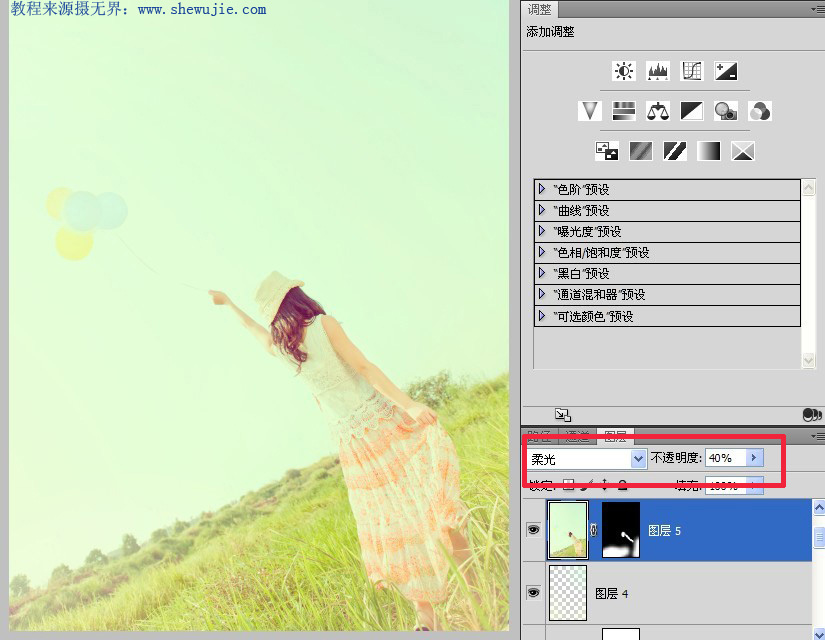
9、這是最後一步了,蓋印圖層。給照片作銳化處理,讓片子清晰起來。添加文字裝飾。基本大功告成了。

整個韓色調田園風格的調整到此結束。屬本人原創色調。感謝你們看完,如有講錯的地方,請多多包涵!

相關教程:
PhotoShop調出外景美女唯美韓系色調效果教程
Photoshop給曠野美女圖片加上淡藍韓系色彩
Photoshop給美女照片加上黃褐韓系色教程